Bootlogo bei Windows CE / Embedded ändern
Gerade kam mal wieder eine Frage rein, mit der ich wohl nicht mehr gerechnet hätte! Und zwar wurde ich gefragt, ob es möglich ist bei Windows CE bzw. Windows Embedded das Bootlogo, bzw. den ganzen Bootscreen zu ändern! Ja, dies ist möglich! Hier eine kleine Anleitung wie man am besten vorgehen sollte!
Schritt 1: Ein Bild mit passender Auflösung wird benötigt!
Dieses muss im Bitmap-Format (*.bmp) und mit “jetzt kommt es” maximal 16 Farben erstellt werden! Sonst gibt es bei der Nutzung Probleme! Die Auflösung für das neue Bootlogo muss zudem eine Auflösung von 640×480 Pixel besitzen. Habt ihr das Logo fertig erstellt, muss es mit der Bezeichnung “Boot.bmp” gespeichert werden!
Schritt 2: Logo kopieren
Das gerade erstellte Bitmap kopiert ihr nun auf das Windows CE Device in den Ordner “Windows”!
Schritt 3: Startparameter anpassen!
Jetzt muss nur noch die “boot.ini” auf dem Windows CE System angepasst werden!
Dafür öffnet ihr das File mit einem Texteditor und fügt folgenden Parameter dazu: /bootlogo /noguiboot
Fertig!
Beim nächsten Neustart sollte nun Euer Logo zu sehen sein!
Tags:
- xtrons wince Tastaturbeleuchtung
- tp2200 aflösung anpassen Panel Windows CE
- Wince 6 0 startbild ändern
- windows ce 6 startscreen
- xtrons wince Ford logo
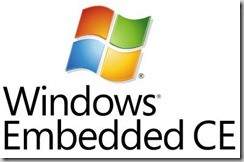

Tja kennst mich doch :-P
Funzt einwandfrei is ja fast die Standard Prozedur :-)
Perfekt! ;)